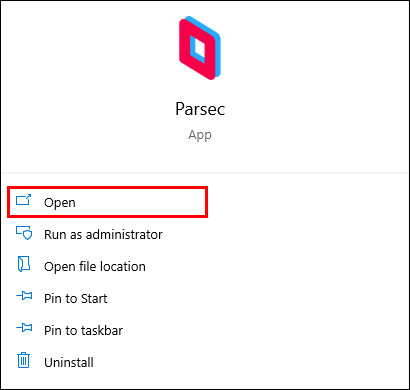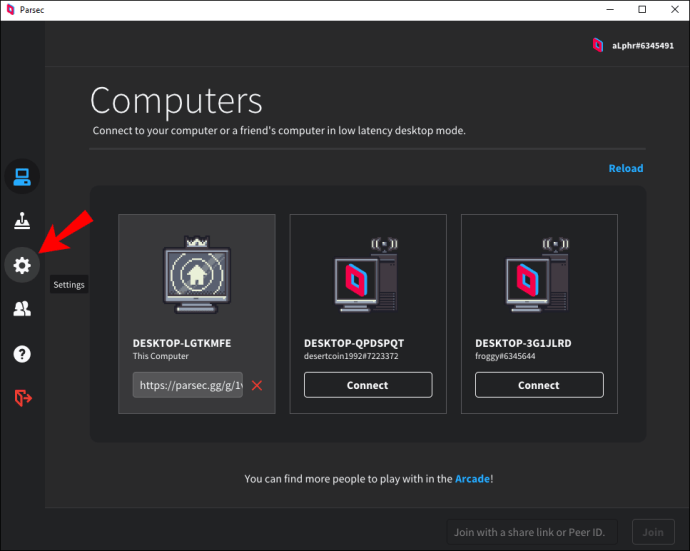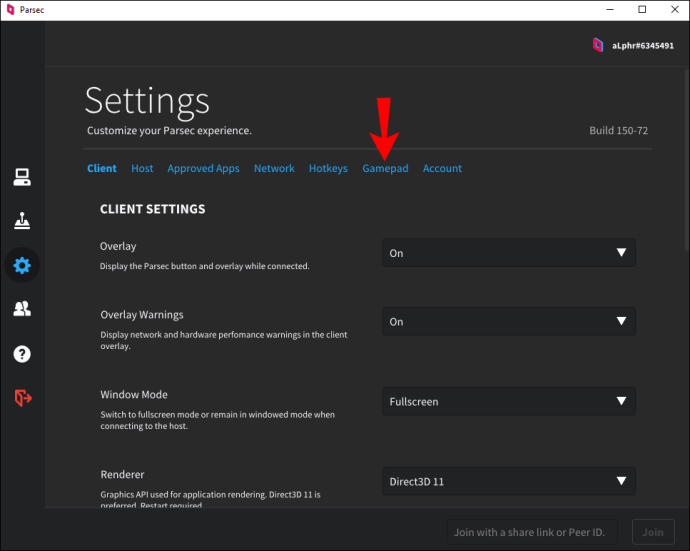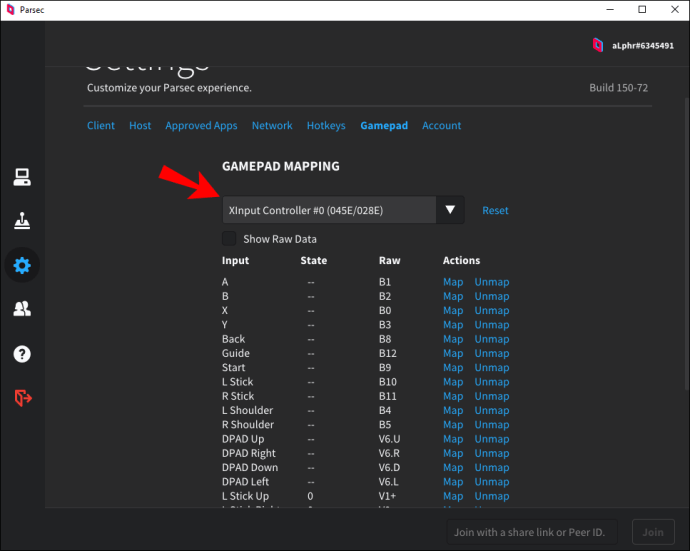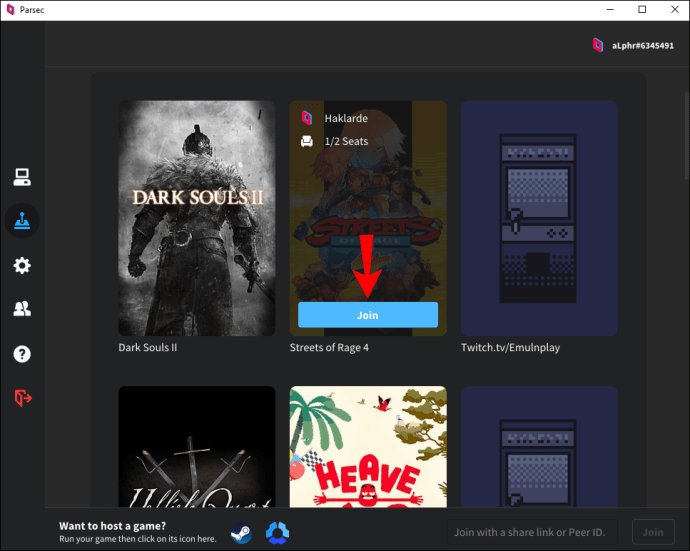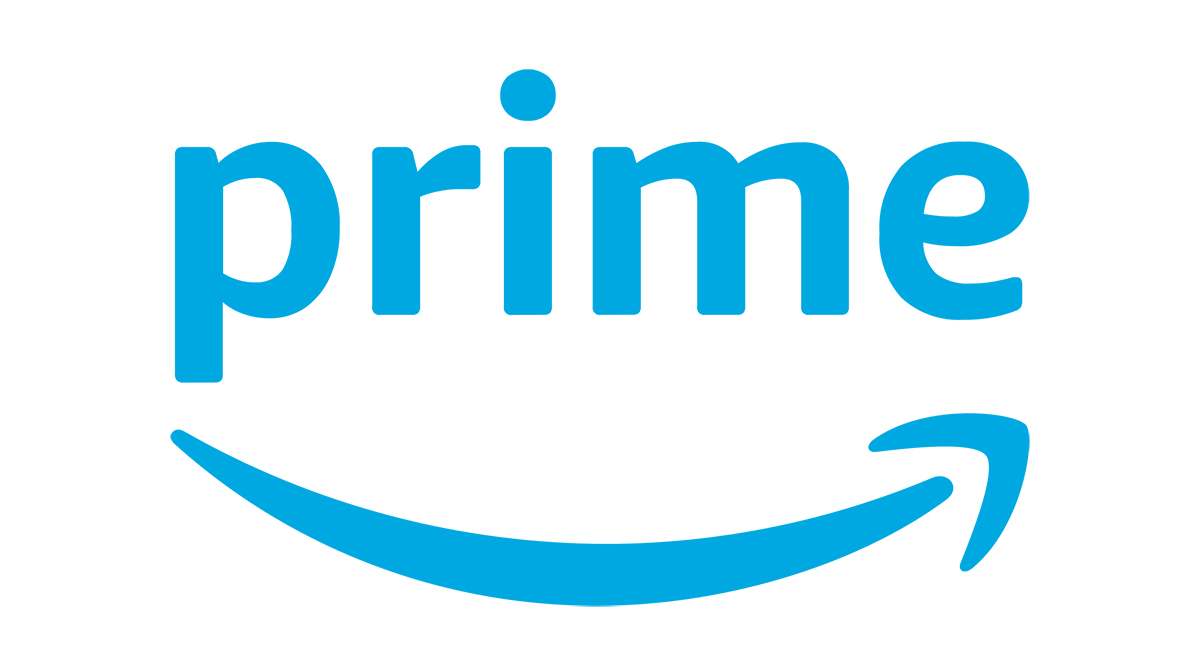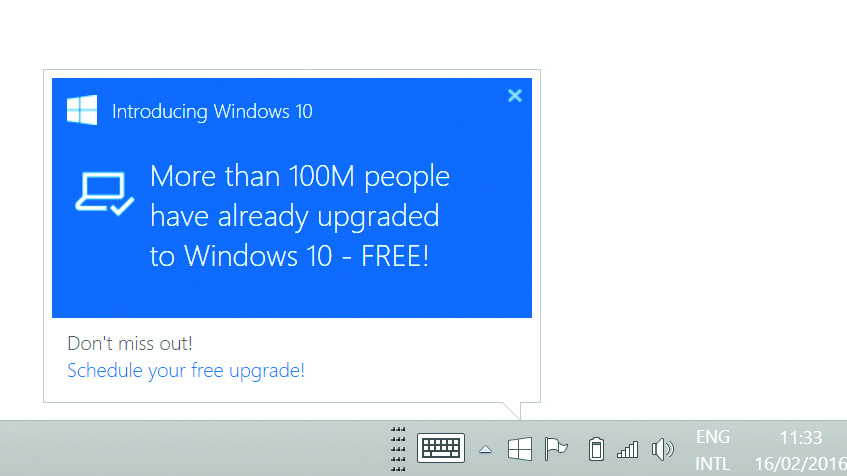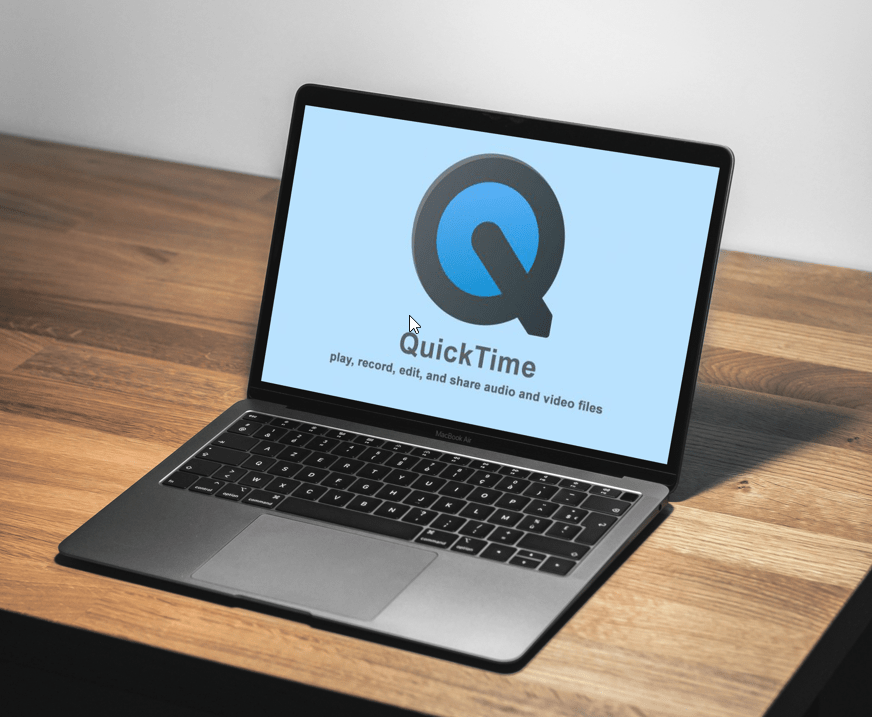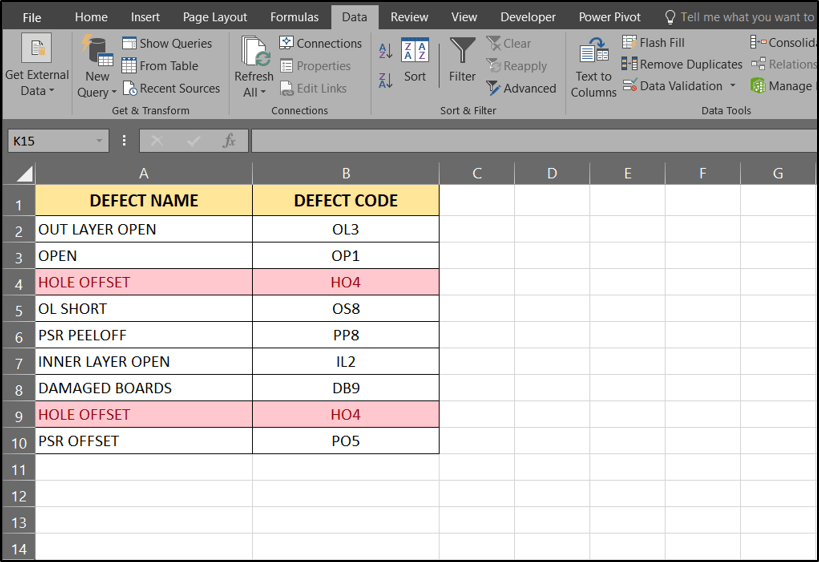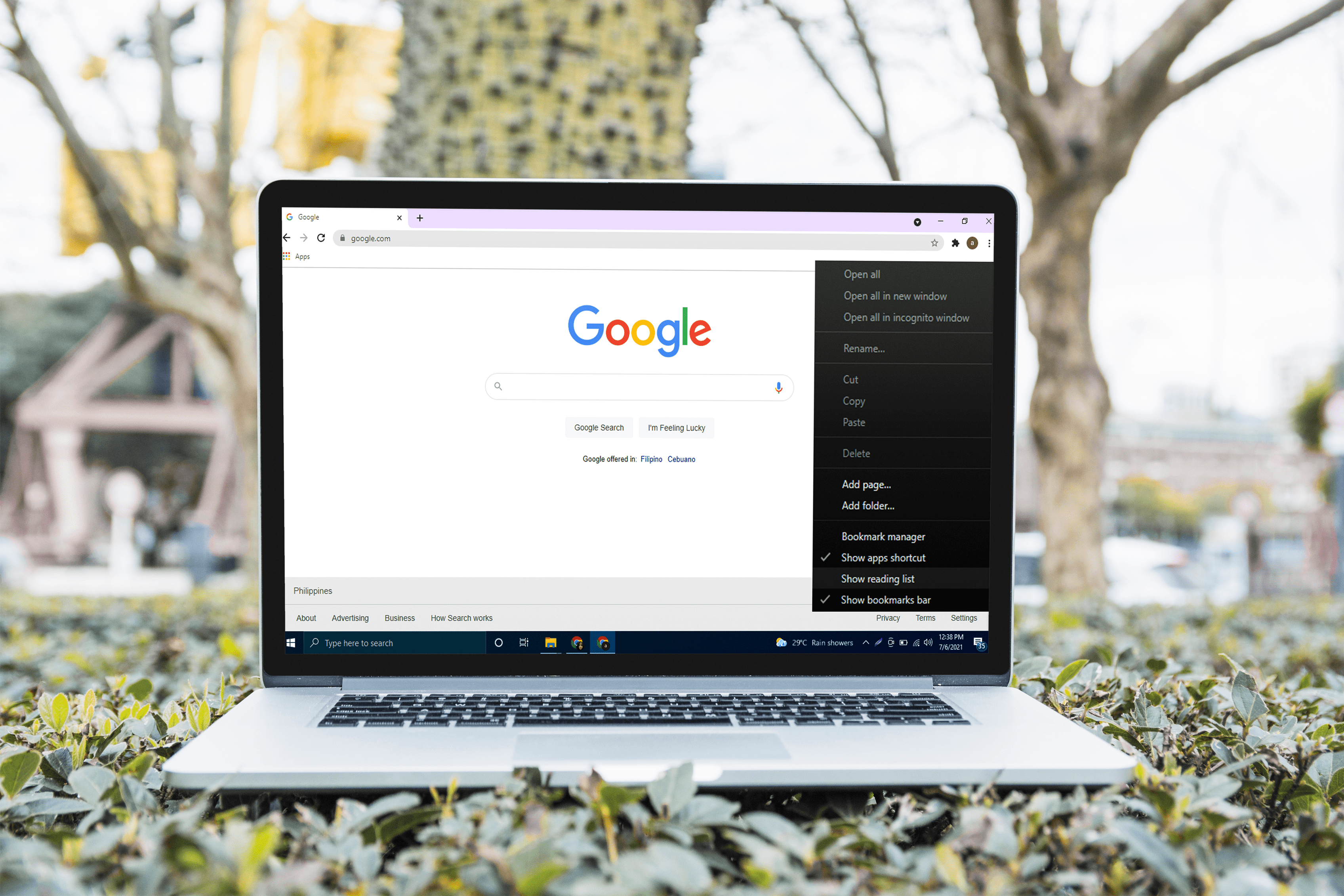コントローラーをParsecに接続する方法
Parsecは、コンピューターを究極のコラボレーションツールに変えるリモートホスティングプログラムです。 Parsecは、クリエイティブなブレーンストーミングセッションから、仲間とのマルチプレイヤーゲームまで、さまざまな状況で使用できます。

ただし、Parsecを使用して他の人とゲームをしている場合は、ある時点でコントローラーを接続する必要があります。もちろん、標準のキーボードとマウスのセットアップを使用できますが、それに対応できるのは非常に多くのプレーヤーだけです。さらに、キーボードやマウスではなく、コントローラーを使ってゲームをすることを好む人もいます。
コントローラーをParsecセットアップに接続するのは比較的簡単なプロセスなので、「コントローラーゲーマー」カテゴリに該当する場合は、気を付けてください。 Parsecを使用してゲームセッションを設定し、お気に入りのコントローラーを簡単に使用できます。それを設定する方法を見つけるために読んでください。
コントローラーをParsecに接続する方法
Parsecで使用するコントローラーの接続は比較的簡単です。開始するには、以下の手順を確認してください。
- Parsecアプリを起動します。
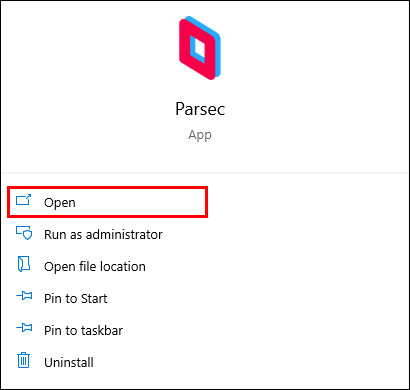
- コントローラをデバイスにプラグインします。
- 「設定」または左ペインメニューの歯車アイコンに移動します。
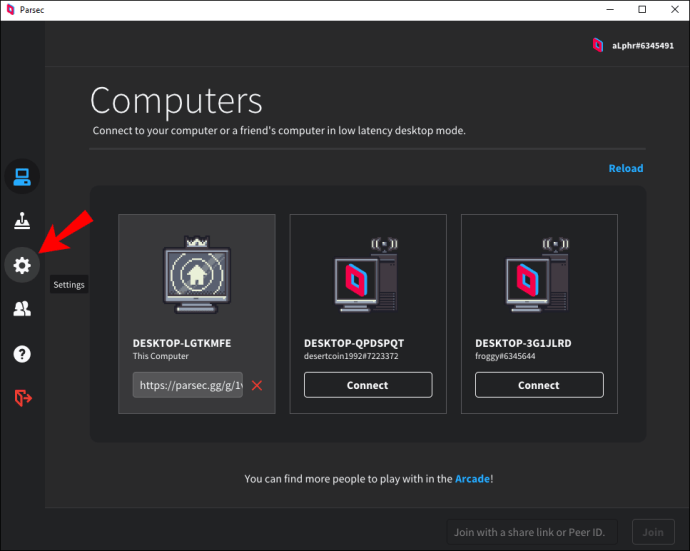
- 「ゲームパッド」を選択します。
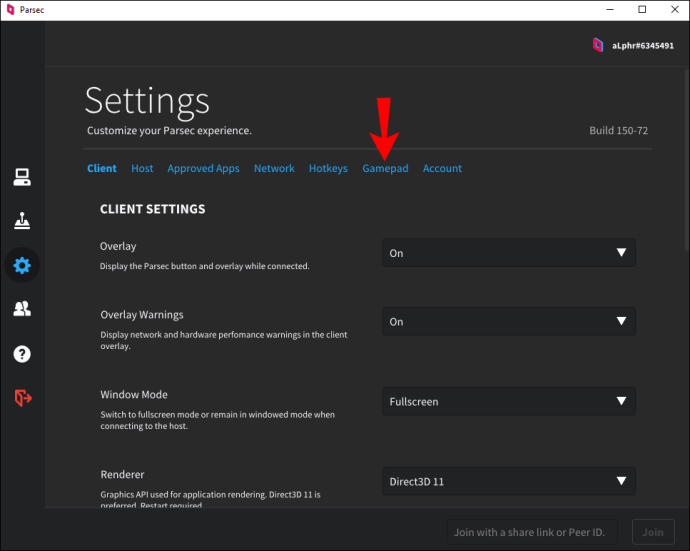
- アプリは、デバイスに接続されているコントローラーを自動検出します。ここにコントローラーが表示されているはずです。
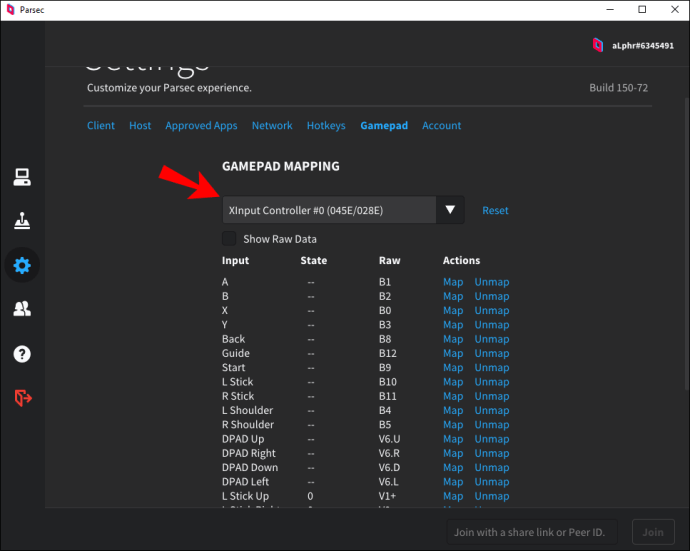
- (オプション)ボタンマッピングを再構成します。
- ゲームをする。
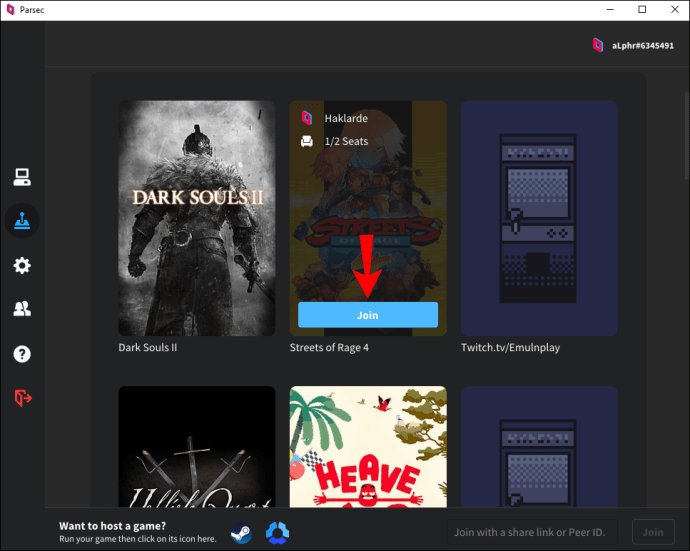
多くのプレイヤーは、古いXboxまたはNintendoコントローラーを入手して、Parsecを介してゲームをプレイすることを好みます。ただし、PS4またはDual Shock 4コントローラーを使用する場合は、接続する前に、追加の手順を完了してこのソフトウェアをダウンロードする必要があります。
このソフトウェアは、PS4コントローラーをXbox 360コントローラーに変えて、Parsecと互換性を持たせるシンプルなエミュレーターです。また、ホストコンピューターを実行する人が、アプリに付属の標準コントローラードライバーを実行していることを確認して、すべてが機能するようにします。
Mac OSを使用している場合は、上記の追加のソフトウェアは必要ありません。 PS4コントローラーをUSBケーブルで接続すると、Parsecゲームで自動的に動作します。
Parsecはコントローラーでうまく機能しますか?
はい、Parsecはコントローラーで動作します。アプリをダウンロードして、コントローラーをUSB経由でコンピューターに接続するだけです。残りはParsecが行います。
古いPS4コントローラーまたはDualShock 4機能を備えたコントローラーを入手した場合、それを機能させるにはこのエミュレーターが必要になります。ダウンロードは無料で、PlayStationコントローラーをXbox360コントローラーに変換するだけです。
このエミュレータルールの例外は、MacOSでPS4コントローラーを使用したいプレーヤーです。 Macをお持ちの場合は、追加のソフトウェアエミュレータは必要ありません。 USB経由で接続して、ゲームを始めることができます。 ParsecとMacOSは、すべてが自動的に実行されることを保証します。
コントローラーをParsecに接続する
コントローラーを使用してParsecアプリを介してゲームをプレイするのは、コントローラーをデバイスに接続するのと同じくらい簡単です。手順の詳細については、以下のプロセスを確認してください。
- Parsecを起動します。
- USBケーブルを介してコントローラーをデバイスに接続します。
- Parsecは、コンピューターにマウントされると、コントローラーを自動的に検出します。
コントローラの設定を確認したり、再マッピングしたりする場合は、次のようにします。
- Parsecアプリの[設定]に移動するか、左側のペインにある歯車のアイコンを押します。
- 「ゲームパッド」を選択して、現在接続されているコントローラーを表示します。
- 必要に応じてボタンを再マップします。
- ゲームをする。

これらの手順は、PS4またはDual Shock4コントローラーを除くほとんどのコントローラーで機能します。引き続き使用できますが、Mac OSを使用している場合を除き、最初にこのソフトウェアをダウンロードする必要があります。 PS4コントローラーをXbox360コントローラーに変換するエミュレーターです。ただし、さらに重要なのは、コントローラーがアプリでうまく再生できるようにすることです。
Mac OSユーザーは、PS4コントローラーをコンピューターに接続するだけです。オペレーティングシステムとParsecが残りを行います。
その他のFAQ
2つのコントローラーをParsecに接続できますか?
ローカル協力セッション用の2つのコントローラーをホストコンピューターに接続するか、友達を追加してプロフィールの「ゲームパッド」を有効にして一緒にゲームをプレイすることができます。君は NS マルチプレイヤー/協力プレイオプションのあるゲームをプレイし、両方のコントローラーが別々のプレイヤーとして表示されるようにゲームで有効にする必要があります。
リモートゲームがシンプルに
パーセクを使用すると、近くまたは遠くの友達と簡単にゲームを楽しむことができます。このアプリは、プラグアンドプレイインターフェイスを使用して、友達がストリーミングゲームに参加するのをさらに簡単にします。アプリをダウンロードし、コントローラーを接続して、ゲームに参加するだけです。ほとんどのコントローラーは、Parsecの標準コントローラードライバーパックでサポートされており、常に追加されています。
Parsecではどのコントローラーを使用しますか?コントローラのボタンを再マップしますか?以下のコメントセクションでそれについて教えてください。